| 16.9. Craie | ||
|---|---|---|
 |
16. Alpha vers logo |  |
Figure 16.358. Exemple d'application pour le filtre « Craie »

Image d'origine

Après application du filtre « Craie »
Ce filtre crée un effet de dessin à la craie sur le calque actif.
Il dérive du script « Craie » ( → → → dans la fenêtre d'image), qui crée un logo à partir d'un texte de votre choix, par exemple :
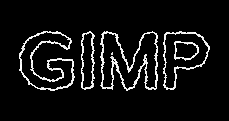
Le script-fu « Craie ».
![[Avertissement]](images/warning.png)
|
Avertissement |
|---|---|
|
L'image sera toujours redimensionnée à la taille du calque actif. |
Le filtre « Craie »
applique un flou gaussien au calque, Répand les pixels, et ondule le calque horizontalement et verticalement.
extrait les bords en utilisant le filtre de détection des bords Sobel, et
![[Note]](images/note.png)
|
Note |
|---|---|
|
Parfois, la détection des bords Sobel donne de mauvais résultats sur les bords de l'image. |
augmente le Niveau de luminosité.
Malheureusement, il n'est pas possible d'intervenir sur les options des outils et du filtre. Mais vous pouvez répéter le processus manuellement pas à pas en utilisant les méthodes exposées plus haut, en faisant varier les options. Il vous suffit alors d'ajouter un arrière-plan rempli d'une couleur quelconque. C'est tout.